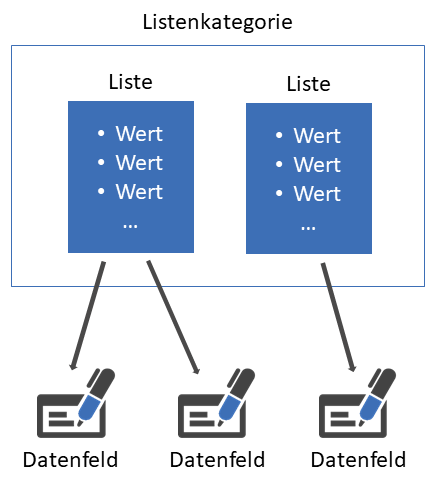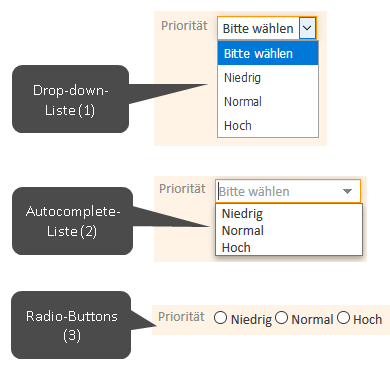Sortierte Listen
Sortierte Listen, auch einfach Listen genannt, enthalten vordefinierte Sätze an Werten. Sie sind in Kategorien gruppiert. Nachdem eine Liste definiert wurde, kann sie in Vorgangs-, Kontakt- und Ressourcenfeldern verwendet werden.
Abbildung 9: Definieren von Listen
Einführung in Listen in ConSol CM
Listen werden bei der Definition des Datenmodells für Vorgänge, Kontakte und Ressourcen in ConSol CM verwendet. Sie können mit Datenfeldern verknüpft werden, für die es einen vordefinierten Satz an möglichen Werten gibt. Auf diese Weise können Sie die Werte, die der Benutzer in das Datenfeld eingeben kann, beschränken und die Benutzerfreundlichkeit verbessern, da der Benutzer den gewünschten Wert einfach auswählen kann und ihn nicht eintippen muss.
Häufige Anwendungsfälle für Listen sind Prioritäten, Länder oder Produktnamen.
Konzepte, Begriffe und Definitionen
|
Konzept |
Andere Begriffe |
Definition |
|---|---|---|
|
Liste |
Listengruppe, Enum-Gruppe, sortierte Liste |
Eine Liste enthält einen Satz an Werten, die entsprechend der konfigurierten Reihenfolge angezeigt werden. |
|
Listenkategorie |
Listentyp, Enum-Typ |
In Listenkategorien können Listen gruppiert werden, sodass sie in der Web Admin Suite einfacher zu finden und zu verwalten sind. |
|
Listenwert |
Enum-Wert |
Ein Listenwert ist ein Element der Liste, das ausgewählt werden kann. |
Zweck und Verwendung
Listen werden in Datenfeldern verwendet, für die es einen vordefinierten Satz an möglichen Werten gibt. Der Benutzer kann einen dieser Werte auswählen. Über Hierarchische Listen oder Skripte des Typs Abhängige sortierte Liste können hierarchische Listen mit einer oder mehreren Ebenen implementiert werden.
Listen werden im Abschnitt Sortierte Listen der Web Admin Suite definiert. Dann werden sie in Vorgangs-, Kontakt- oder Ressourcenfeldern des Typs enum verwendet. Dieselbe Liste kann unabhängig voneinander in mehreren Datenfeldern verwendet werden. Siehe Tab Ticketdaten für Vorgangsfelder, Verwaltung von Kundenfeldern und GUI-Design für Kundendaten für Kontaktfelder und CM/Resource Pool - Einrichten des Ressourcenmodells für Ressourcenfelder.
Verfügbare Einstellungen für Listen
Listen werden im Menüelement Listen, Unterelement Sortierte Listen der Web Admin Suite verwaltet. In den folgenden Abschnitten sind spezielle Einstellungen für Listen beschrieben: die Darstellung, die Sortierung und die Farbe.
Darstellung von Listen im Web Client
Die Darstellung einer Liste im Web Client hängt von der Annotation enum-type ab. Diese Annotation wird dem Datenfeld zugewiesen, in dem die Liste verwendet wird. Es sind folgende Darstellungsarten möglich:
-
Drop-down-Liste (1)
Der Benutzer öffnet die Drop-down-Liste und klickt auf einen Wert, um diesen auszuwählen.
Wert von enum-type: select (Standard, wenn die Annotation nicht gesetzt ist)
-
Autocomplete-Liste (2)
Der Benutzer öffnet die Drop-down-Liste. Er kann Text in das Feld Bitte wählen eingeben, um die Listenwerte zu filtern, sodass nur noch die Werte, die mit dem Text übereinstimmen, angezeigt werden. Diese Annotation ist für lange Listen praktisch.
Wert von enum-type: autocomplete
-
Radio-Buttons (3)
Der Benutzer klickt auf einen der Radio-Buttons, um einen Wert auszuwählen.
Wert von enum-type: radio
Abbildung 10: ConSol CM Web Client - Verfügbare Listendarstellungen
In allen Fällen kann nur ein Listenwert ausgewählt werden. Eine Mehrfachauswahl ist nicht möglich.
Sortierung von Listenwerten
Die Reihenfolge der Listenwerte im Web Client wird in den Listendetails festgelegt. Es gibt zwei Möglichkeiten, die Listenwerte zu sortieren:
- alphabetisch nach dem lokalisierten Wert (Option Nach lokalisiertem Wert)
- benutzerdefiniert nach der Reihenfolge in der Web Admin Suite (Option Nach Listen-Reihenfolge)
Wenn Sie die benutzerdefinierte Sortierung wählen, müssen Sie die Listenwerte in der Web Admin Suite mit den Pfeilsymbolen oder mit Drag-and-Drop in die richtige Reihenfolge bringen.
Farbeinstellung
Jeder Listenwert kann eine Farbe haben, die in den Details des Wertes festgelegt wird. Wenn die Liste in einem Vorgangsfeld mit der Annotation enum field with ticket color verwendet wird, hat das Vorgangs-Icon die Farbe des ausgewählten Listenwertes. Für jede Queue kann ein Vorgangsfeld diese Annotation haben. Zum Beispiel wird in der Queue HelpDesk das Vorgangsfeld priority zur Festlegung der Farbe des Vorgangs-Icons verwendet, sodass dringende Vorgänge ein rotes Vorgangs-Icon haben.
Grundlegende Aufgaben
Listen werden im Menüelement Listen, Unterelement Sortierte Listen der Web Admin Suite verwaltet. In den folgenden Abschnitten sind die grundlegenden Aufgaben im Zusammenhang mit Listen beschrieben.
Verwalten von Listenkategorien
Sie können für Listenkategorien folgende Aktionen durchführen:
-
Neue Listenkategorie erstellen
Klicken Sie auf den Button Neue Listenkategorie und geben Sie der Listenkategorie einen Namen.
-
Internen Namen einer Listenkategorie editieren
Klicken Sie auf das Icon Bearbeiten und geben Sie einen neuen internen Namen, auch technischer Name genannt, für die Listenkategorie ein.
-
Listenkategorie aktivieren/deaktivieren
Klicken Sie auf das Icon Aktivieren/Deaktivieren, um die Listenkategorie zu aktivieren bzw. zu deaktivieren.
Deaktivierte Listenkategorien können nicht in Datenfeldern oder hierarchischen Listen verwendet werden. Sie können eine Listenkategorie nicht deaktivieren, wenn eine ihrer Listen in einem Datenfeld oder einer hierarchischen Liste verwendet wird.
-
Listenkategorie löschen
Klicken Sie auf das Icon Löschen, um die Listenkategorie zu löschen.
Sie können Listenkategorien nur löschen, wenn keine ihrer Listen in Datenfeldern oder hierarchischen Listen verwendet wird.
Bevor Sie Elemente löschen oder deaktivieren oder deren interne Namen ändern, vergewissern Sie sich, dass diese nicht in Skripten verwendet werden. Dies wird nicht automatisch überprüft.
Verwalten von Listen
Sie können für Listen folgende Aktionen durchführen:
-
Neue Liste erstellen
Wählen Sie eine Listenkategorie und klicken Sie auf den Button Neue Liste. Geben Sie der Liste einen Namen und wählen Sie eine Sortieroption. Die Auswirkungen der ausgewählten Option sind in Sortierung von Listenwerten beschrieben.
-
Sortierung der Listenwerte festlegen
Klicken Sie auf den Button Bearbeiten und wählen Sie eine Sortieroption. Die Auswirkungen der ausgewählten Option sind in Sortierung von Listenwerten beschrieben.
-
Internen Namen der Liste bearbeiten
Klicken Sie auf das Icon Bearbeiten und geben Sie einen neuen internen Namen, auch technischer Name genannt, für die Liste ein.
-
Verfügbarkeit der Liste in Textvorlagen festlegen
Klicken Sie auf den Button Bearbeiten und aktivieren Sie die Checkbox Template aktiviert, wenn die Liste als Enum-Parameter für Textvorlagen zur Verfügung stehen soll. Enum-Parameter sind in Verwenden von Variablen in Textvorlagen detailliert beschrieben.
-
Liste aktivieren/deaktivieren
Klicken Sie auf das Icon Aktivieren/Deaktivieren, um die Liste zu aktivieren bzw. zu deaktivieren.
Deaktivierte Listen können nicht in Datenfeldern oder hierarchischen Listen verwendet werden. Sie können eine Liste nicht deaktivieren, wenn sie in einem Datenfeld oder einer hierarchischen Liste verwendet wird.
-
Liste löschen
Klicken Sie auf das Icon Löschen, um die Liste zu löschen.
Sie können nur Listen löschen, die nicht in Datenfeldern oder hierarchischen Listen verwendet werden.
Bevor Sie Elemente löschen oder deaktivieren oder deren interne Namen ändern, vergewissern Sie sich, dass diese nicht in Skripten verwendet werden. Dies wird nicht automatisch überprüft.
Verwalten von Listenwerten
Sie können für Listenwerte folgende Aktionen durchführen:
-
Neuen Listenwert hinzufügen
Wählen Sie eine Liste aus und klicken Sie auf den Button Neuen Listenwert. Vergeben Sie den internen Namen und geben Sie die lokalisierten Namen für den Listenwert ein. Sie können eine Farbe für den Listenwert auswählen. Die Auswirkungen der Farbeinstellung sind in Farbeinstellung beschrieben.
-
Internen Namen bearbeiten
Öffnen Sie die Details des Listenwertes, um den internen Namen, auch technischer Name genannt, zu bearbeiten.
-
Lokalisierungen bearbeiten
Öffnen Sie die Details des Listenwertes und bearbeiten Sie die Namen des Listenwertes in den konfigurierten Sprachen.
-
Farbe für den Listenwert auswählen
Öffnen Sie die Details des Listenwertes. Klicken Sie in das Feld Farbselektor und wählen Sie eine Farbe aus. Die Auswirkungen der Farbeinstellung sind in Farbeinstellung beschrieben.
-
Listenwerte sortieren
Es gibt zwei Möglichkeiten, die Listenwerte zu sortieren. Sie können entweder jeden Wert an die gewünschte Stelle ziehen oder die Listenwerte mit den Icons Sortierung: höher und Sortierung: tiefer sortieren. Die Auswirkungen der ausgewählten Option sind in Sortierung von Listenwerten beschrieben.
-
Listenwert aktivieren/deaktivieren
Klicken Sie auf das Icon Aktivieren/Deaktivieren, um den Listenwert zu aktivieren bzw. zu deaktivieren.
Deaktivierte Listenwerte können nicht mehr ausgewählt werden. Sie werden aber noch angezeigt und können in Suchen verwendet werden. Sie können einen Listenwert nicht deaktivieren, wenn er in einer hierarchischen Liste verwendet wird.
-
Listenwert löschen
Klicken Sie auf das Icon Löschen, um den Listenwert zu löschen.
Sie können nur Listenwerte löschen, die nicht in Datenfeldern ausgewählt sind oder in hierarchischen Listen verwendet werden.
Bevor Sie Elemente löschen oder deaktivieren oder deren interne Namen ändern, vergewissern Sie sich, dass diese nicht in Skripten verwendet werden. Dies wird nicht automatisch überprüft.
Erweiterte Aufgaben
Verwenden von Listen in Datenfeldern
Listen können in Datenfeldern, die zum Vorgangs-, Kontakt- oder Ressourcendatenmodell gehören, verwendet werden. Nach dem Erstellen kann eine Liste in mehreren Datenfeldern verwendet werden. Alle Änderungen an der Liste wirken sich auf alle Datenfelder aus, in denen sie verwendet wird.
Die Datenmodelle werden im Admin Tool verwaltet. Weitere Informationen finden Sie in folgenden Abschnitten:
- Vorgangsfelder: Tab Ticketdaten
- Kontaktfelder: Verwaltung von Kundenfeldern und GUI-Design für Kundendaten
- Ressourcenfelder: CM/Resource Pool - Einrichten des Ressourcenmodells
Verwenden von Listen in hierarchischen Listen
Sie können hierarchische Strukturen erstellen, die aus mehreren Listen bestehen. Diese werden im Abschnitt Hierarchische Listen verwaltet.
Verwenden von Listen in Skripten des Typs Abhängige sortierte Liste
In Skripten des Typs Abhängige sortierte Liste können hierarchische Strukturen, die aus mehreren Listen bestehen, implementiert werden. Sie bieten eine größere Flexibilität als hierarchische Listen, siehe Skripte des Typs Abhängige sortierte Liste.